win10一直不能关机怎么办|win10一直不能关机的处理方法
发布时间:2018-04-13 18:26:58 浏览数: 小编:yimin
在刚刚装好的win10发现点击关机后系统不能关机。使用Windows8系统的时候也遇到过这个问题,那么使用解决win8的方法能否解决呢?win10无法关机又是什么原因呢?下面,“牛牛”就来跟大家分享win10无法关机的解决方法。
系统推荐:番茄花园win10系统下载
系统推荐:番茄花园win10系统下载
1、双击桌面上的“控制面板”
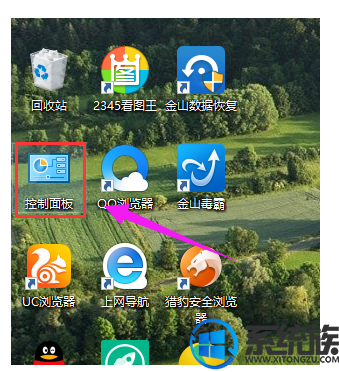
2、如何点击电源选项

3、选择“点击电源按钮的功能”,打开系统设置。
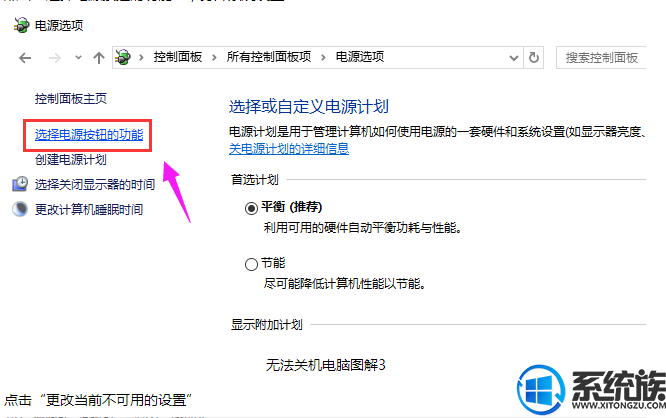
4、点击更改当前不可用的设置。
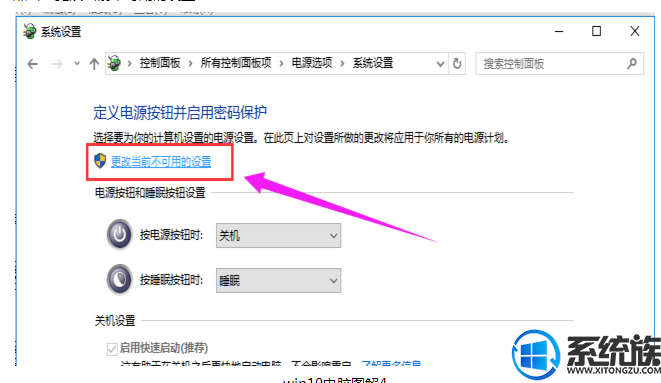
5、找到关机设置,启用快速启动去掉前面小方框内的勾,,再点击:保存修改。

6、然后关机试试。
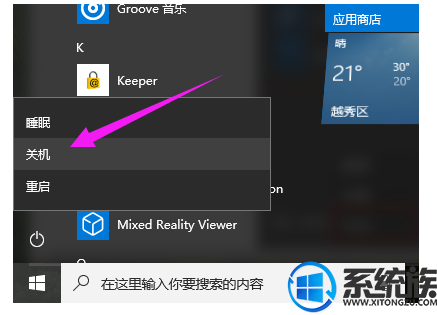
7、设置了能够顺利关机后,我们再开机,在系统设置窗口,左键点击:启用快速启动,在前面小方框内打上勾(不影响关机),再点击保存修改。
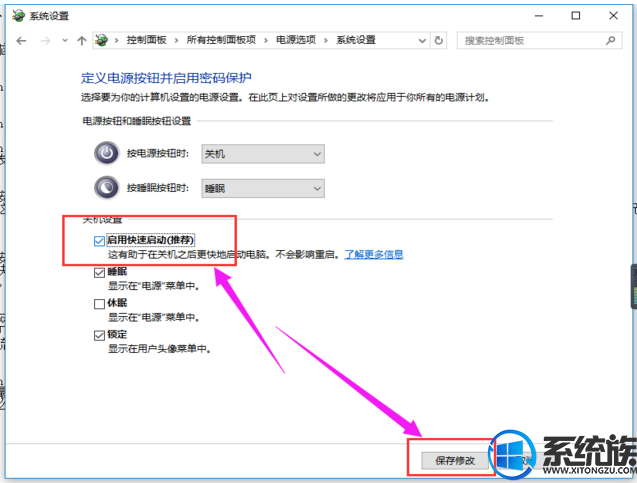
上面就是用户无法关机的方法个过程了,大家如果遇到就按照“牛牛”的方式操作一遍试试吧!如果你还有上面问题也可以问“牛牛”哦!还没有关注我们系统族的各位小伙伴简单关注一下哦!我们下期再见!

3、选择“点击电源按钮的功能”,打开系统设置。
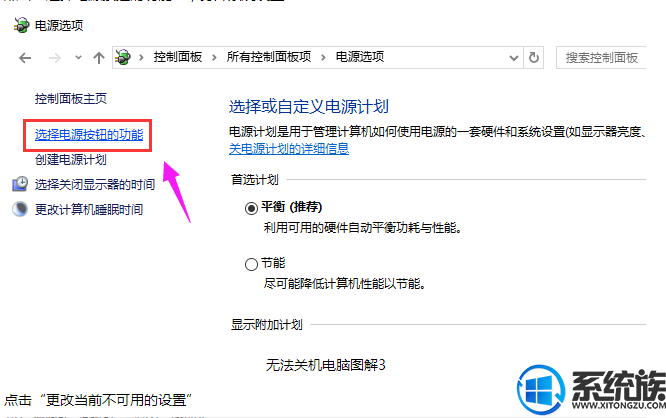
4、点击更改当前不可用的设置。
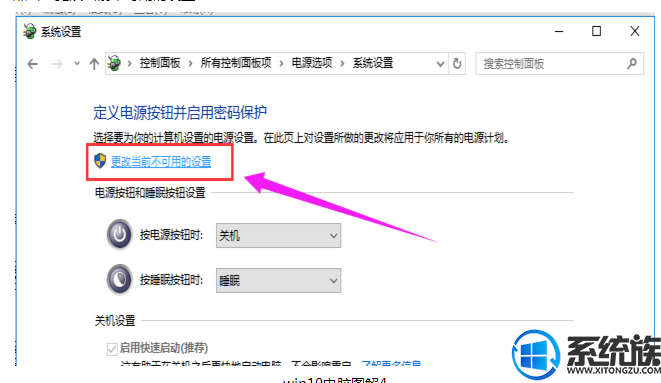
5、找到关机设置,启用快速启动去掉前面小方框内的勾,,再点击:保存修改。

6、然后关机试试。
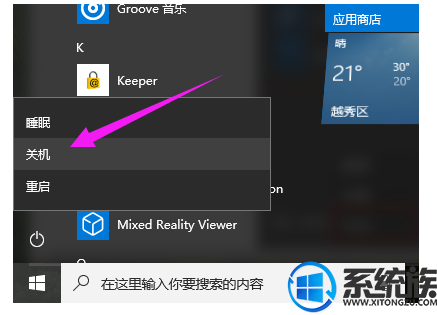
7、设置了能够顺利关机后,我们再开机,在系统设置窗口,左键点击:启用快速启动,在前面小方框内打上勾(不影响关机),再点击保存修改。
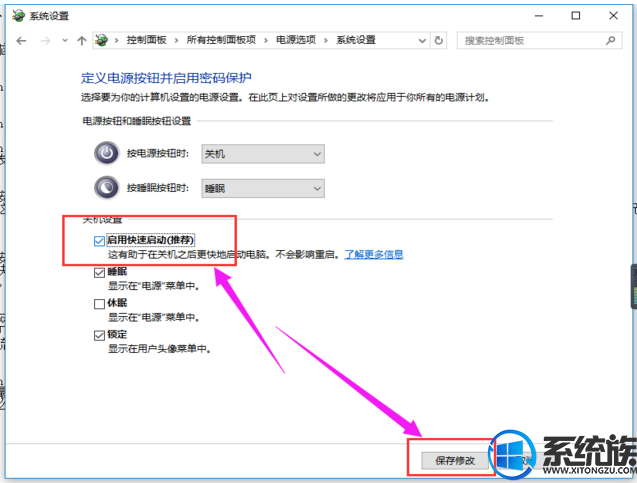
上面就是用户无法关机的方法个过程了,大家如果遇到就按照“牛牛”的方式操作一遍试试吧!如果你还有上面问题也可以问“牛牛”哦!还没有关注我们系统族的各位小伙伴简单关注一下哦!我们下期再见!
专题推荐: win10无法关机



















